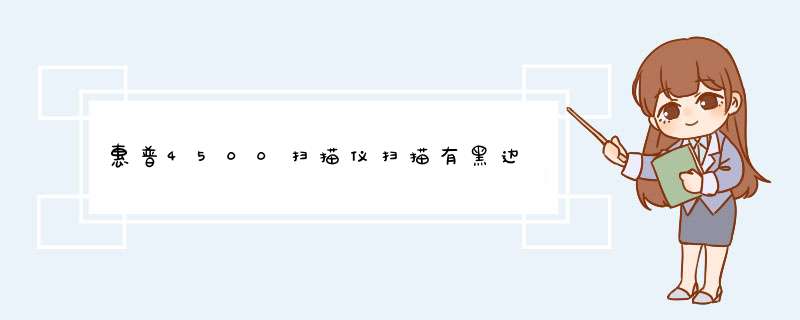
首先打开惠普4500扫描仪的启动程序并点击扫描仪中的保存选项,然后在页面尺寸的下拉菜单中选择好A4尺寸,保证扫描出的文件大小。点击开始扫描,等扫描完毕后双击打开扫描生成的图片。最后在图片四周会生成一个虚线框,可以手动调整虚线框的位置将黑边去除即可。
扫描仪主要是用作输入的设备之一,其作用就是将图片,照片,胶片以及文稿资料等书面材料或实物的外观扫描后输入到电脑当中,并形成文件保存起来。它和打印机的作用正好相反,是把约胶片等上面的图形,文字符号输入到计算机中去。在我们的办公中非常的常见的,作用也是非常大的。
1.hp officejet 4500如何设置成网络打印机,首先打开电脑的任务管理器,找到设备和打印机选项。
2.hp officejet 4500如何设置成网络打印机,点击设备和打印机选项,进入设备和打印机界面。
3.hp officejet 4500如何设置成网络打印机,点击鼠标右键,d出菜单选项,菜单选项里有添加打印机选项。
4.点击添加打印机选项,d出添加打印机窗口,有两个选项,一个是添加本地打印机,另一个是添加网络,无线或bluetooth打印机。在这里选择添加本地打印机。
5.hp officejet 4500如何设置成网络打印机,点击添加本地打印机选项,窗口跳转到选择打印机端口界面,在这里选择创建新端口,端口类型选择standard TCP/IP port。
6.hp officejet 4500如何设置成网络打印机,点击下一步,进入键入打印机主机名或IP地址窗口,输入打印机的IP地址。
7.hp officejet 4500如何设置成网络打印机,点击下一步,进入检测TCP/IP端口界面。
8.hp officejet 4500如何设置成网络打印机,系统检测到TCP/IP端口设置无误后,自动跳转到安装打印机驱动程序界面。
9.hp officejet 4500如何设置成网络打印机,在安装打印机驱动程序界面里选择打印机的品牌及型号。
10.点击下一步,跳转到键入打印机名称界面。
11.点击下一步,进入打印机驱动安装界面。
12.打印机驱动安装成功后,跳转到打印机共享界面,默认选择不共享这台计算机。
13.点击下一步,显示你已成功添加打印机。
14.此时可以选择下方的打印测试页,如果可以正常打印,证明打印机添加成功,点击完成即可。
15.再次进入控制面板设备和打印机界面,即可看到已经添加的打印机。
欢迎分享,转载请注明来源:内存溢出

 微信扫一扫
微信扫一扫
 支付宝扫一扫
支付宝扫一扫
评论列表(0条)